Lås upp Bootloader för vilken Motorola-smartphone som helst
Innehåll:

Motorola Smartphones är alltid en bit avspänning. Så är Android OS, som låter dig anpassa telefonen med massor av Xposed-firmware och gafflade ROMS. Idag lär vi oss att låsa upp startladdaren för alla Motorola-mobiler.
Processen nedan kan användas för allasläppta telefoner eller den som ska släppas i framtiden. Enheterna inkluderar Moto C Plus, Moto C, Moto G5 Plus, G5, Moto M, Moto E3, Power, Moto Z Play, Force, Moto Z, Moto G4, Plus, Turbo, Moto X, Play, Force, Style, Moto G4, G3, G etc. (vissa enheter kanske inte listas)
Notera: DigitBin ansvarar inte för skador. Utför följande åtgärder på egen risk. Läsarens diskretion rekommenderas.
↑ Förutsättningar:
- Batteri arkiverat upp till 60%
- Ta säkerhetskopian av din enhet eftersom upplåsning av bootloader rensar din enhetsdata.
- Dator och USB-kabel
↑ Steg för att låsa upp startladdaren för Moto Phones:
Steg 1: Ladda ner och kör Minimal ADB och Fastboot-verktyget på din dator.
Steg 2: Installera USB-drivrutinerna om de inte installeras automatiskt när USB är ansluten.
Steg 3: Öppna dina Moto-inställningar och öppna utvecklaralternativ (Inställning → Om telefon → Byggnummer, tryck 5-8 gånger tills utvecklarens alternativ visas under inställningar)
Steg 4: I utvecklarens inställningar höger kryssar du för "Tillåt OEM-upplåsning" och "USB-felsökning".
Steg 5: Starta nu i Fastboot-läge genom att stänga av enheten och slå på den genom att trycka på strömbrytare + volym ned-knapp samtidigt tills snabbstartsläget visas på skärmen.
Steg 6: Anslut din enhet till PC med USB-kabel.
Steg 7: Öppna kommandotolken genom att använda FLYTTA och Höger Klicka i mappen där filer ADB och Fastboot sparas.
Steg 8: Nu i Cmd-typ snabbstartsenheter.

Kommandot "fastboot-enheter"
Steg 9: Ge nu ytterligare en cmd fastboot oem get_unlock_data.
Steg 10: Du kommer att låsa upp datasträngen, kopiera den genom att högerklicka i kommandofönstret och välja markera.

Lås upp datasträng
Steg 11: Kopiera och klistra in den i Anteckningar, ta bort alla mellanslag.
Steg 12: Öppet Moto's officiell upplåsning av bootloaders webbplats.
Steg 13: Registrera dig och slutför alla formaliteter på webbplatsen.
Steg 14: Klistra nu in upplåsningsdatasträngen i rutan och kontrollera om din enhet kan låsas upp genom att klicka "Kan min enhet låsas upp?"
Steg 15: Om din enhet är upplåsbar godkänner du alla behörigheter och ”Begär om upplåsningsnyckel”.
Steg 16: Nu skickar Motorola dig upplåsningskoden på ditt registrerade e-post-ID. Öppna posten och kopiera bara upplåsningskoden.
Steg 17: Öppna kommandotolken och ange kommandot fastboot oem låsa upp följt av att klistra in upplåsningskoden och tryck på Enter.
Steg 18: Bootloadern är upplåst och din Moto startas om automatiskt.
↑ Steg för att blinka TWRP i din Motorola Moto:
- Starta om din enhet i snabbstartläge.
- Ladda ner twrp.img och spara den i snabbstartsmappen. Namnge filen som twrp.img. (Google-sökning för att hitta återställningsbilden för din enhet)
- Öppna cmd-fönstret.
- Skriv följande kommando snabbstart blixtåterställning twrp.img
snabbstart blixtåterställning twrp.img
- TWRP är installerat i din Moto Mobile.
- Starta bara om enheten så är du klar.
Anmärkning och slutsats: DigitBin är inte ansvarig för skada. Kommentera nedan för eventuell hjälp.












![[ROM] Installera CyanogenMod 14 i Moto G4 Plus](/images/Tech-Tips/ROM-Install-CyanogenMod-14-in-Moto-G4-Plus_5689.jpg)




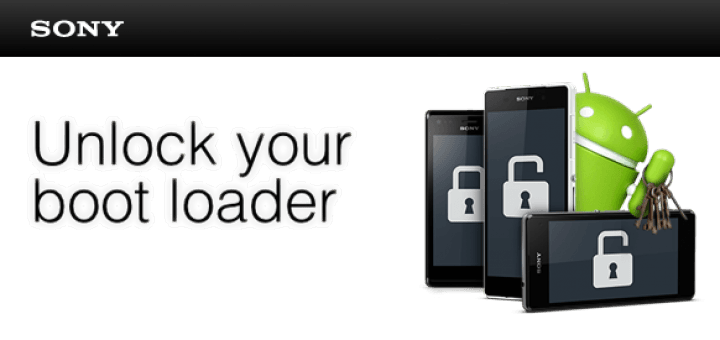
![[Toolkit] OnePlus 3 för att låsa upp Bootloader, Root och Flash TWRP](/images/Other/Toolkit-OnePlus-3-to-Unlock-Bootloader-Root-and-Flash-TWRP_5049.png)